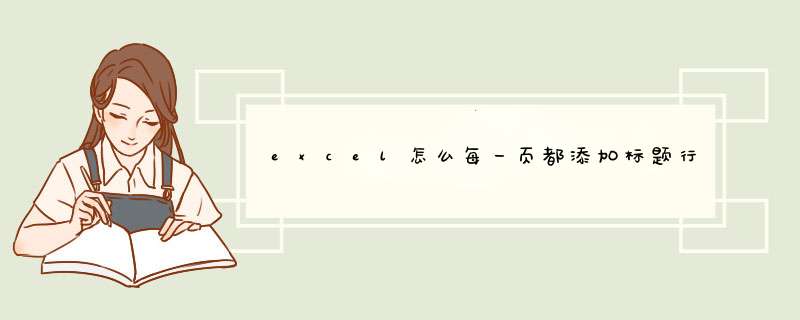
1、打开表格
打开Excel,输入数据,创建表格,如下图所示:
2、设置打印标题
3、选择标题区域
点击顶端标题行,选择每页都要打印的标题区域,如下图所示:
4、查看效果
在键盘上按下CTRL+P进入打印预览,查看表格的每一页都添加上了标题行,如下图所示:
有的时候,我们制作的excel表格很长,有很多页,那么在打印的时候,需要如何设置才能让每页都有标题?下面我就来演示一下吧。
01首先,我们打开一个excel表格来演示。
02点击菜单栏“页面布局”,然后点击“打印标题”。
03如图所示,出现页面设置面板,在顶端标题行处,点击右侧图标,然后选中标题行,设置完成后,点击“打印预览”。
04在预览界面下, 可以看到每一页都带着标题行,如图所示,我们直接打印即可。
欢迎分享,转载请注明来源:内存溢出

 微信扫一扫
微信扫一扫
 支付宝扫一扫
支付宝扫一扫
评论列表(0条)